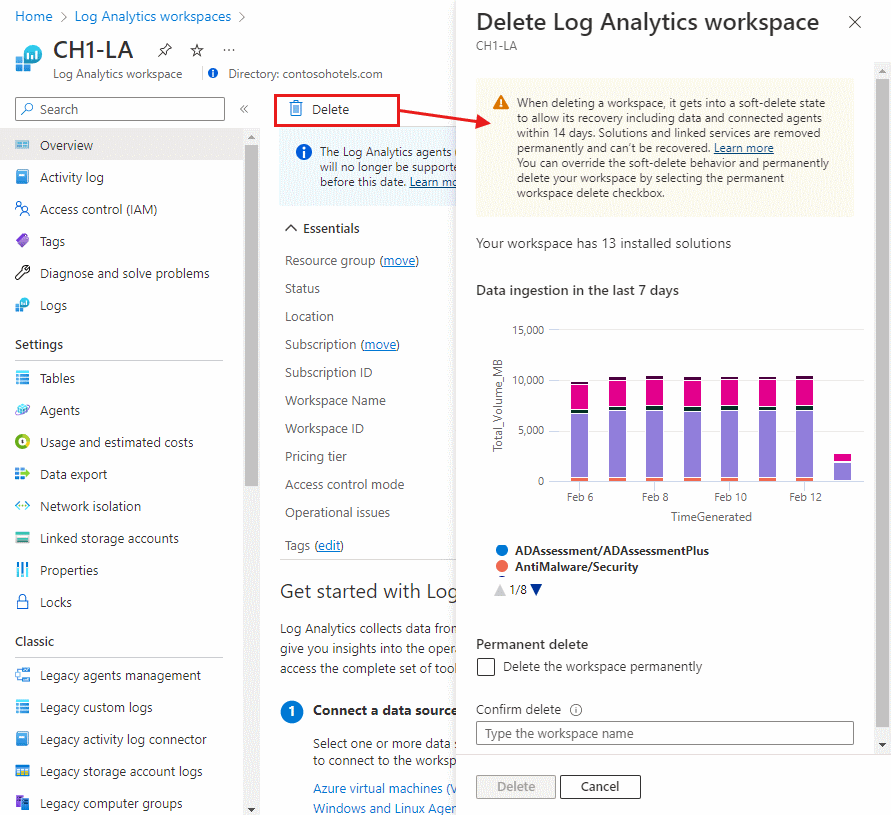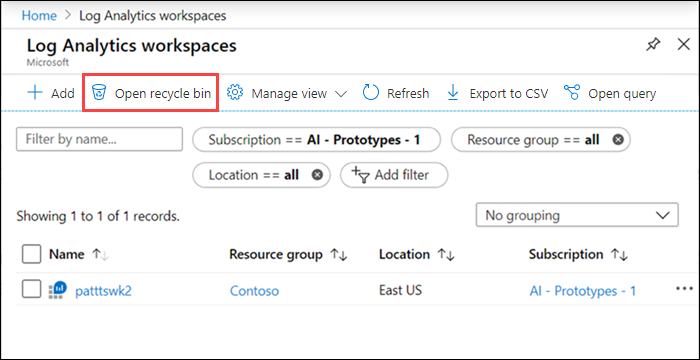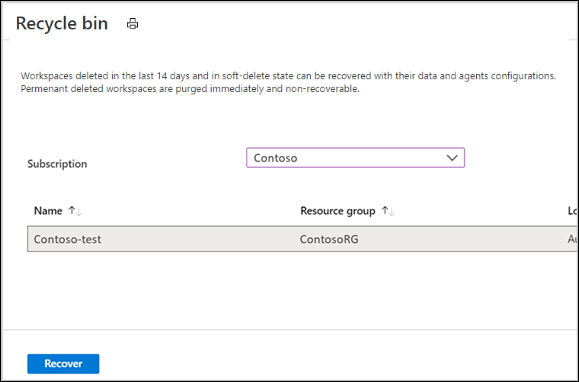Azure Log Analytics-munkaterület törlése és helyreállítása
Ez a cikk az Azure Log Analytics-munkaterület helyreállítható törlésének fogalmát és a törölt munkaterület helyreállítható törlési állapotban történő helyreállítását ismerteti. Azt is ismerteti, hogyan törölhet véglegesen egy munkaterületet ahelyett, hogy helyreállítható törlési állapotba törölná.
A szükséges engedélyek
- Ha egy Log Analytics-munkaterületet helyreállítható törlési állapotba vagy véglegesen szeretne törölni, a log analytics-közreműködő beépített szerepkörének megfelelően engedélyekre van szüksége
microsoft.operationalinsights/workspaces/deletea munkaterülethez. - Ha helyreállítható törlési állapotban szeretne helyreállítani egy Log Analytics-munkaterületet, engedélyekre van szüksége
Microsoft.OperationalInsights/workspaces/writea munkaterülethez, például a Log Analytics-közreműködő beépített szerepköre által biztosított módon.
Munkaterület törlésekor megfontolandó szempontok
Amikor helyreállítható törlési állapotba töröl egy Log Analytics-munkaterületet, a rendszer helyreállítható törlési műveletet hajt végre, amely lehetővé teszi a munkaterület helyreállítását, beleértve az adatait és a csatlakoztatott ügynököket is, 14 napon belül. Ez a folyamat akkor fordul elő, ha a törlés véletlen vagy szándékos volt.
A helyreállítható törlési időszak leteltével a munkaterület és annak adatai nem állíthatók helyre, és 30 napon belül teljesen törlődnek. A munkaterület neve megjelenik, és használatával új munkaterületet hozhat létre.
Feljegyzés
Ha felül szeretné bírálni a helyreállítható törlési viselkedést, és véglegesen törölni szeretné a munkaterületet, kövesse a munkaterület végleges törlése című szakasz lépéseit , de körültekintően használja, mivel nem helyreállítható.
A helyreállítható törlési művelet törli a munkaterület-erőforrást, és a társított felhasználók engedélyei meg vannak törve. Ha a felhasználók más munkaterületekkel is társítva vannak, továbbra is használhatják a Log Analyticset azokkal a munkaterületekkel.
A munkaterület törlésekor legyen óvatos, mert lehetnek olyan fontos adatok és konfigurációk, amelyek negatívan befolyásolhatják a szolgáltatás működését. Tekintse át, hogy mely ügynökök, megoldások és egyéb Azure-szolgáltatások tárolják az adataikat a Log Analyticsben, például:
- Felügyeleti megoldások.
- Az Azure Automation szolgáltatással.
- Windows és Linux rendszerű virtuális gépeken futó ügynökök.
- A környezetben Windows és Linux rendszerű számítógépeken futó ügynökök.
- System Center Operations Manager.
Munkaterület törlése helyreállítható törlési állapotba
A munkaterület törlési művelete eltávolítja a munkaterület Azure Resource Manager-erőforrását. Konfigurációja és adatai 14 napig megmaradnak, de úgy fog tűnni, mintha törölték volna a munkaterületet. A munkaterületnek való jelentésre konfigurált ügynökök és System Center Operations Manager felügyeleti csoportok árva állapotban maradnak a helyreállítható törlési időszak alatt. A szolgáltatás egy mechanizmust biztosít a törölt munkaterület helyreállításához, beleértve az adatokat és a csatlakoztatott erőforrásokat, lényegében visszavonva a törlést.
Feljegyzés
A telepített megoldások és a társított szolgáltatások, például az Azure Automation-fiók törléskor véglegesen törlődnek a munkaterületről, és nem állíthatók helyre. Ezeket az erőforrásokat a helyreállítási művelet után újra kell konfigurálni, hogy a munkaterület visszavehesse a korábban konfigurált állapotát. Az ezekhez a megoldásokhoz kapcsolódó adatok a helyreállítható törlési időszakban a munkaterületen maradnak, és helyreállíthatók.
Jelentkezzen be az Azure Portalra.
Az Azure Portalon válassza a Minden szolgáltatás elemet. Az erőforrások listájába írja be a Log Analytics kifejezést. Ahogy elkezd gépelni, a lista a beírtak alapján szűri a lehetőségeket. Válassza a Log Analytics-munkaterületek lehetőséget.
A Log Analytics-munkaterületek listájában válasszon ki egy munkaterületet. Válassza a Törlés lehetőséget.
Megjelenik egy megerősítést kérő oldal, amely a munkaterületre az elmúlt héten végzett adatbetöltést mutatja.
Adja meg a munkaterület nevét a megerősítéshez, majd válassza a Törlés lehetőséget.
Helyreállítható módon törölt munkaterület helyreállítása
Amikor véletlenül vagy szándékosan töröl egy Log Analytics-munkaterületet, a szolgáltatás helyreállítható törlési állapotba helyezi a munkaterületet, és elérhetetlenné teszi azt. A törölt munkaterület neve megmarad a helyreállítható törlési időszakban, és nem használható új munkaterület létrehozásához. A helyreállítható törlési időszak után a munkaterület nem állítható helyre, az adatok véglegesen törlődnek, és a név felhasználható az új munkaterületen.
A munkaterület a helyreállítható törlés időszaka alatt az adataival, konfigurációjával és a csatlakoztatott ügynökökkel együtt visszaállítható. A munkaterület visszaállításának folyamata újra létrehozza a Log Analytics-munkaterületet a törölt munkaterület adataival, köztük a következőkkel:
- Előfizetés azonosítója
- Erőforráscsoport neve
- Munkaterület neve
- Régió
Fontos
Ha a munkaterületet egy erőforráscsoport-törlési művelet részeként törölték, először újra létre kell hoznia az erőforráscsoportot.
A visszaállítási művelet után a munkaterület és annak összes adata helyreáll. A megoldásokat és a társított szolgáltatásokat azonban véglegesen eltávolították a munkaterületről, amikor helyreállítható törlési állapotba törölték. Ezeket az erőforrásokat újra kell konfigurálni, hogy a munkaterület a korábban konfigurált állapotba kerüljön. A munkaterület helyreállítása után előfordulhat, hogy egyes adatok nem lesznek elérhetők a lekérdezéshez, amíg a kapcsolódó megoldások újra nem lesznek újratelepítve, és a sémák hozzáadódnak a munkaterülethez.
Jelentkezzen be az Azure Portalra.
Az Azure Portalon válassza a Minden szolgáltatás elemet. Az erőforrások listájába írja be a Log Analytics kifejezést. Ahogy elkezd gépelni, a lista a beírtak alapján szűri a lehetőségeket. Válassza a Log Analytics-munkaterületek lehetőséget. Itt megjelenik a kijelölt hatókörben található munkaterületek listája.
Válassza a Lomtár megnyitása elemet a bal felső menüben a helyreállíthatóan törölt állapotú, és így helyreállítható munkaterületeket tartalmazó lap megnyitásához.
Válassza ki a munkaterületet. Ezután válassza a Helyreállítás lehetőséget a munkaterület helyreállításához.
Munkaterület végleges törlése
Előfordulhat, hogy a helyreállítható törlési módszer nem fér el bizonyos helyzetekben, például a fejlesztésben és a tesztelésben, ahol meg kell ismételni az üzembe helyezést ugyanazzal a beállítással és munkaterületnévvel. Ilyen esetekben véglegesen törölheti a munkaterületet, és "felülbírálhatja" a helyreállítható törlési várakozási időszakot. Az állandó munkaterület törlési művelete felszabadítja a munkaterület nevét, és létrehozhat egy új, azonos nevű munkaterületet.
Fontos
- Az Azure Portal "Munkaterület végleges törlése" beállítását vagy programozott módon történő használatát
forceóvatosan kell elvégezni, mivel a munkaterület nem helyreállítható, és adatai véglegesen törlődnek. - Ha a véglegesen törölni kívánt munkaterület helyreállítható törlési állapotban van, először helyre kell állítania a munkaterületet, majd véglegesen törölnie kell azt.
Munkaterület végleges törlése az Azure Portal használatával:
Jelentkezzen be az Azure Portalra.
Az Azure Portalon válassza a Minden szolgáltatás elemet. Az erőforrások listájába írja be a Log Analytics kifejezést. Ahogy elkezd gépelni, a lista a beírtak alapján szűri a lehetőségeket. Válassza a Log Analytics-munkaterületek lehetőséget.
A Log Analytics-munkaterületek listájában válasszon ki egy munkaterületet. Válassza a Törlés lehetőséget.
Megjelenik egy megerősítést kérő oldal, amely a munkaterületre az elmúlt héten végzett adatbetöltést mutatja.
Jelölje be a Munkaterület végleges törlése jelölőnégyzetet.
Adja meg a munkaterület nevét a megerősítéshez, majd válassza a Törlés lehetőséget.
Hibaelhárítás
Az alábbi szakaszban elháríthatja a Log Analytics-munkaterületek törlésével vagy helyreállításával kapcsolatos problémákat.
Nem vagyok biztos benne, hogy a törölt munkaterület helyreállítható-e
Ha nem biztos abban, hogy egy törölt munkaterület helyreállítható törlési állapotban van-e, és helyreállítható,az Azure Portalon válassza a Lomtár megnyitása lehetőséget a Log Analytics-munkaterületek lapon, hogy előfizetésenként megjelenjen a helyreállíthatóan törölt munkaterületek listája. A véglegesen törölt munkaterületek nem szerepelnek a listában.
"Ez a munkaterület neve már használatban van" vagy "ütközés" hibaüzenet feloldása
Ha a munkaterület létrehozásakor a következő hibaüzenetek egyike jelenik meg, az a következő lehet:
A munkaterület neve nem érhető el, mert azt a szervezet vagy egy másik ügyfél használja.
A munkaterületet az elmúlt 14 napban törölték, így a név a helyreállítható törlés időszakában még foglalt. A probléma megoldásához kövesse az alábbi lépéseket:
- Helyreállíthatja a munkaterületet helyreállítható törlési állapotban, így véglegesen törölheti azt.
- Véglegesen törölje a helyreállított munkaterületet. Ha véglegesen töröl egy munkaterületet, a neve már nem foglalt.
- Hozzon létre egy új munkaterületet ugyanazzal a munkaterületnévvel.
Miután a törlési hívás sikeresen befejeződött a háttérrendszeren, visszaállíthatja a munkaterületet, és befejezheti az állandó törlési műveletet a korábban javasolt módszerek egyikével.
Egy munkaterület törlésekor 204-ben a "Nem található erőforrás" válaszkódot kapom
Ha egy munkaterület törlésekor a "Nem található erőforrás" 204-re vonatkozó válaszkódot kap, előfordulhat, hogy egymást követő újrapróbálkozási műveletek történtek. A 204- es kód egy üres válasz, ami általában azt jelenti, hogy az erőforrás nem létezik, így a törlés anélkül befejeződött, hogy bármi is történt volna.
A munkaterület helyreállításakor a 404-s hibakód jelenik meg
Ha törölte az erőforráscsoportot, és a munkaterületet is tartalmazta, a törölt munkaterület az Azure Portal Lomtár megnyitása lapján látható. A helyreállítási művelet a 404-es hibakóddal meghiúsul, mert az erőforráscsoport nem létezik. Hozza létre újra az erőforráscsoportot , és próbálkozzon újra a helyreállítással.
Következő lépések
Ha új Log Analytics-munkaterületet kell létrehoznia, olvassa el a Log Analytics-munkaterület létrehozása című témakört.